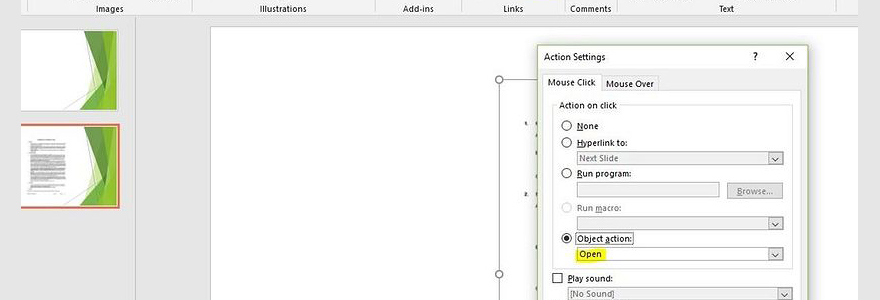
Pour l’école, ou pour le travail, vous avez besoin de faire une présentation orale Powerpoint. La qualité d'une présentation réside aussi dans la conception de thèmes PowerPoint pertinents. Pour pouvoir mieux expliquer votre exposé, et surtout retenir l’attention de votre assistance, vous souhaitez insérer un fichier PDF dans votre rapport, mais vous n’avez pas idée de comment vous y prendre. Voici donc un tutoriel qui vous montrera comment faire une insertion de fichier PDF dans Powerpoint.
Insérer un contenu PDF sous forme d’image
Vous vous demandez, comment insérer un pdf dans PowerPoint ? Ne vous inquiétez, ce n’est pas si difficile comme vous le pensiez, il faut seulement que vous suivez avec attention quelques directives. Ainsi, découvrez ces étapes afin que vous puissiez insérer un pdf dans un powerpoint sous forme d’image. Pour commencer, vous devez ouvrir le fichier pdf et afficher la page que vous désirez introduire dans Powerpoint. Basculez ensuite vers Powerpoint. Mais avant même de passer à l’étape suivante, vous devez vous assurez que le fichier pdf est la dernière fenêtre que vous avez ouverte et évitez de minimiser cette fenêtre. Assurez-vous également que les éléments que vous souhaitez capturer dans votre pdf soient visibles. Vous pouvez diminuer le zoom si tous les éléments nécessaires ne s’affichent pas sur l’écran. Maintenant, dans Powerpoint, vous devez sélectionner la diapositive de destination du contenu. Cliquez ensuite sur « Capture d’écran » sous l’onglet « Insertion », dans le groupe Images. Des images miniatures s’afficheront sur votre écran, y compris le fichier pdf, sous lequel vous allez cliquer Capture d’écran. Après cela, le pointeur changera en croix et votre écran deviendra blanc. Ainsi, faites glisser votre souris afin de tracer une zone autour du contenu à clipper. Puis, appuyer sur la touche Echap pour annuler la capture d’écran. Pour terminer l’étape afin d’insérer un pdf dans powerpoint, arrêtez tout simplement de faire glisser le curseur.
Insérer un contenu PDF sous forme d’objet
Pour insérer pdf dans powerpoint sous forme d’objet, il faut d’abord que vous vous assuriez que le fichier pdf à intégrer n’est pas ouvert sur votre appareil. Ensuite, dans Powerpoint, sélectionnez le slide que vous voulez incorporer dans le fichier. Puis dans le menu « insertion », cliquez sur « objet ». Après cela, dans la boite de dialogue « insérer un objet », sélectionnez « À partir d’un fichier », ensuite indiquez l’emplacement du contenu pdf. Vous pouvez aussi cliquer tout simplement sur « Parcourir » afin de rechercher le document, puis à la fin sélectionnez « Ok ». Cela consiste, en effet, à ouvrir un pdf avec powerpoint. Maintenant, le fichier pdf fait partie intégrante de votre document de présentation. Certes, la qualité du pdf diminuera avec cette méthode, mais cela facilitera votre travail lors de votre exposé. Pour remarque, si vous recevez un message d’erreur quand vous essayez d’intégrer le document pdf en tant qu’objet, assurez-vous bien que le fichier pdf soit fermé.
Ouvrir un fichier PDF dans un diaporama
Pendant votre présentation, sachez que vous pouvez aussi lire un pdf en diaporama. Pour ce faire, en mode normal, dans la diapositive qui comporte le fichier pdf, appuyez sur l’image ou l’icône pdf. Ensuite, dans la fenêtre « insertion », qui est dans le groupe « liens », cliquez sur « actions ». Par la suite, dans la boîte de dialogue « paramètres des actions » choisissez l’onglet « cliquer avec la souris » si vous souhaitez ouvrir pdf powerpoint d’un seul clic. Par contre, si vous voulez ouvrir le pdf lorsque le pointeur passe sur l’icône du document pdf, choisissez l’onglet « pointer avec la souris ». Enfin, pour la dernière étape, sélectionnez « action de l’objet », puis choisissez « ouvrir » dans la liste déroulante.